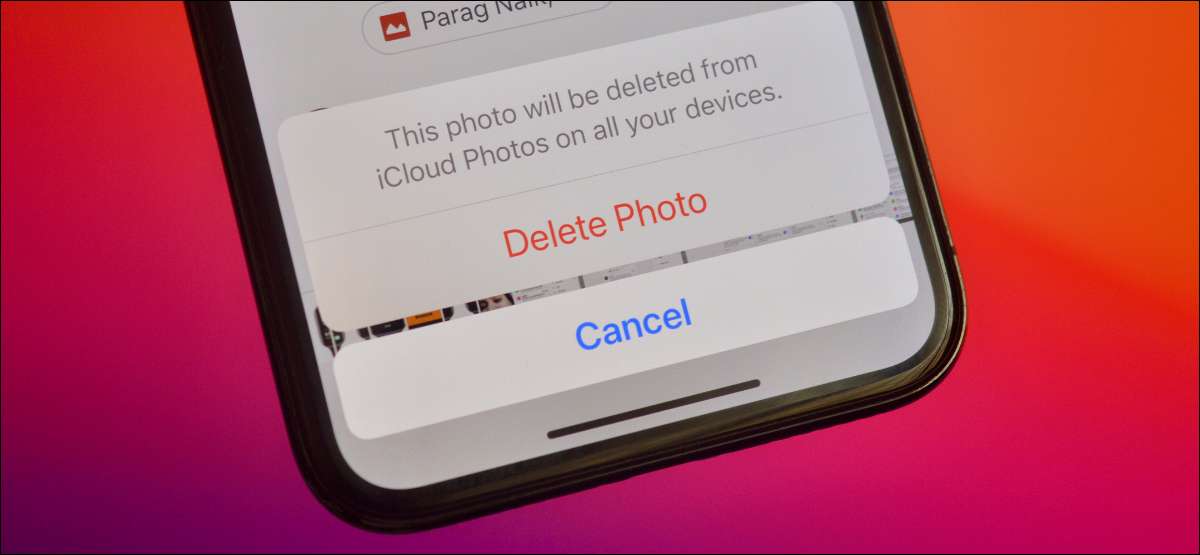
Apple iPhoneまたはiPadがアプリやドキュメントの部屋が不足している場合、ストレージスペースを再生するための最速の方法は、不要な写真やビデオを削除することです。これをやる方法です。
始める前に、iPhoneまたはiPadのローカルストレージから写真やビデオを削除することもそれを削除することを知っておくべきです。 iCloudの写真 。そのため、メディアファイルをバックアップしたことを確認してください(使用 マック また パソコン あなたのデバイスからそれらを削除する前に。
関連している: AppleのiCloudとは何ですか?そしてそれは何をバックアップしますか?
始めるには、iPhoneまたはiPadの写真アプリを開きます。デバイスに保存されている写真やビデオを探索するには、[ライブラリ]タブまたは[アルバム]タブを使用できます。
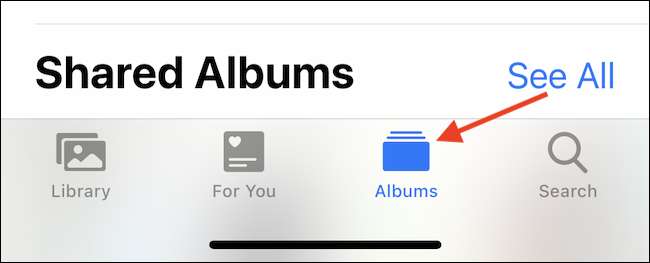
すべての写真やビデオ(最新の写真が最初に表示されている)を見るには、[アルバム]タブをタップしてから[Rebents]アルバムを選択します。
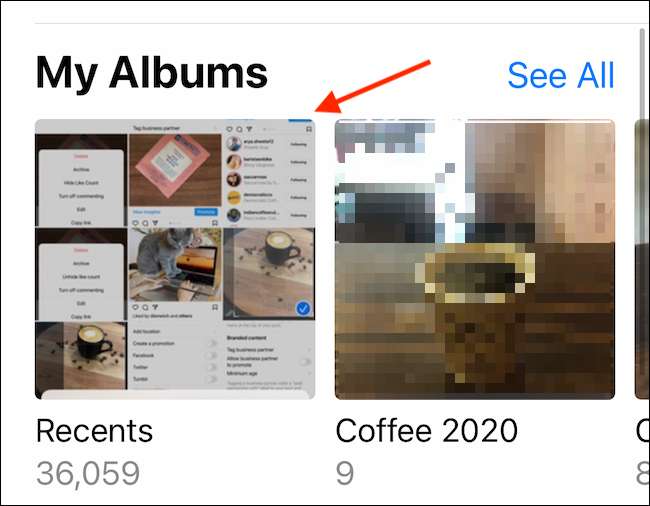
単一の写真やビデオを削除したい場合は、サムネイルをタップして画像を開きます。
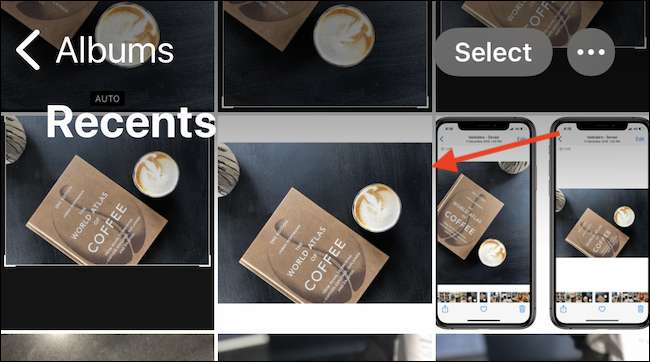
右下隅にある[削除]ボタンをタッシュします(ゴミ箱のように見えます。)。
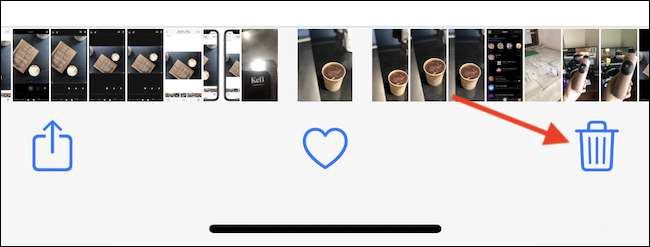
ポップアップで、「写真の削除」または「ビデオの削除」オプションをタップして確認します。
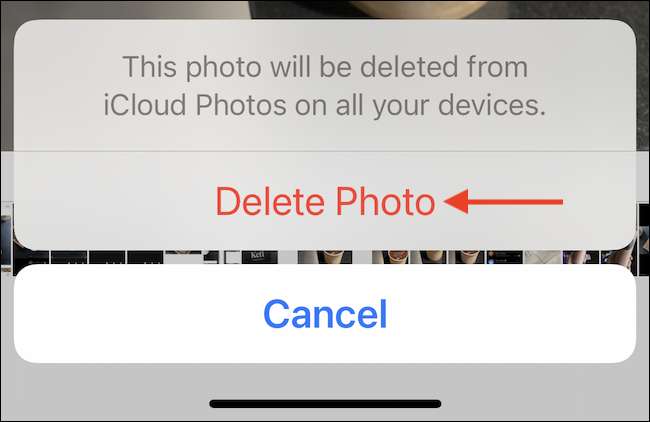
削除するには複数の写真やビデオを選択するには、画面上部の[選択]ボタンをタップします。
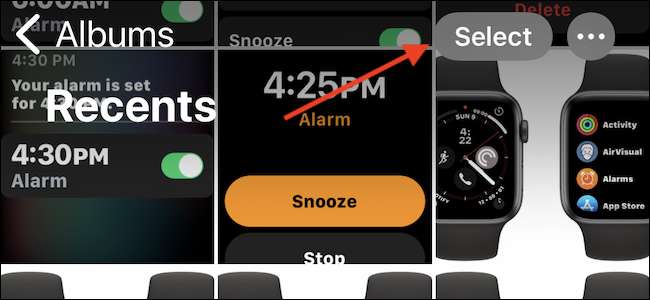
次に、サムネイルプレビューをタップして削除する写真またはビデオを選択します。左から右へ、または上から下へとスワイプして、複数の写真をすばやく選択できます。
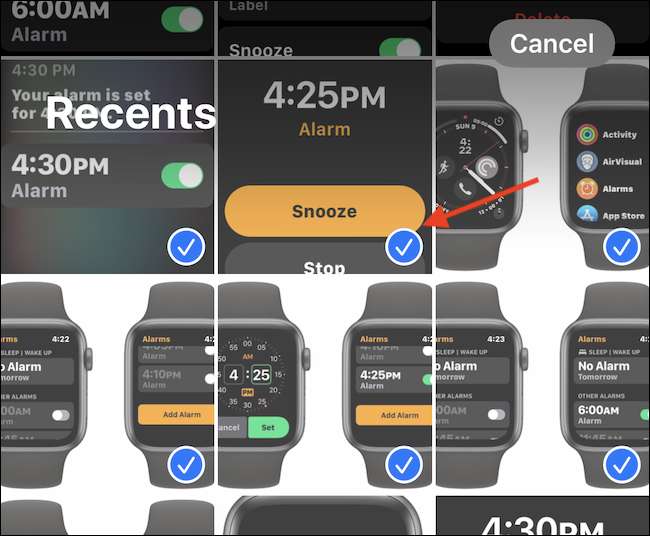
完了したら、削除ボタン(ゴミ箱のように見えます。)画面下部にあります。
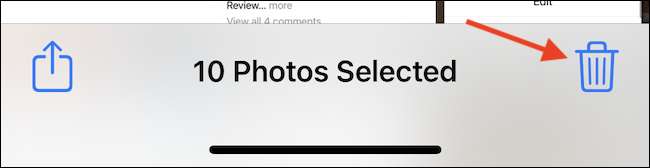
表示される確認ダイアログで、「写真の削除」または「ビデオの削除」オプションをタップして確認します。
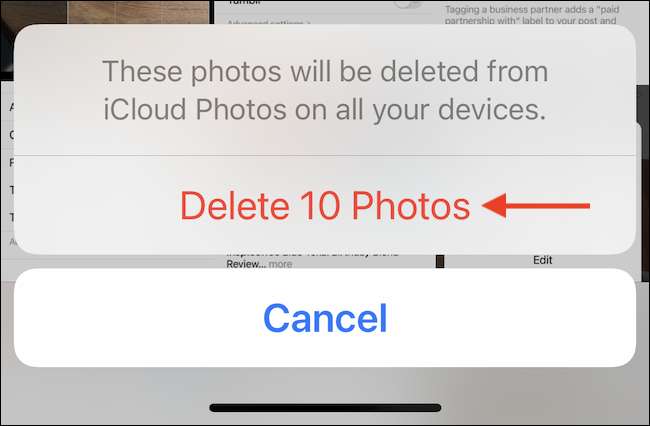
写真はフォトライブラリから消えます。しかし、彼らはまだ完全に削除されません。
iPhoneとiPadから写真やビデオを完全に削除する方法
安全対策として、あなたのiPhoneまたはiPadは実際にあなたのデバイスから写真やビデオを削除しません。代わりに、メディアファイルを「最近削除」アルバムに追加し、30日間そこに保持します。 30日後、画像は自動的に削除されます。これにより、誤って削除された写真やビデオを復元するための30日間のウィンドウが表示されます。
あなたがこれらの写真やビデオを必要としないことを確信しているなら(またはあなたは持っている あなたの写真図書館のバックアップ )、タップだけで保留中の写真を完全に削除することができます。
写真を開き、[アルバム]タブをタップし、[下にスクロール]をタップして[最近削除された]アルバムを選択します。
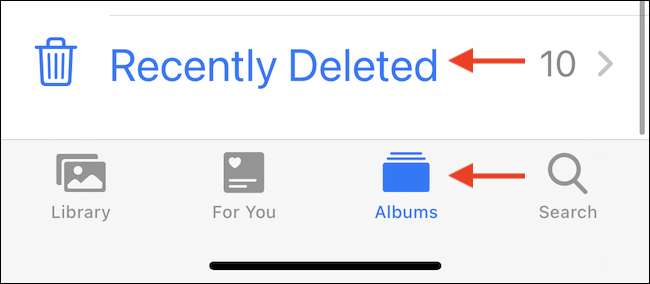
ここに削除された写真やビデオがすべて表示されます。上部ツールバーの[選択]ボタンをタップします。
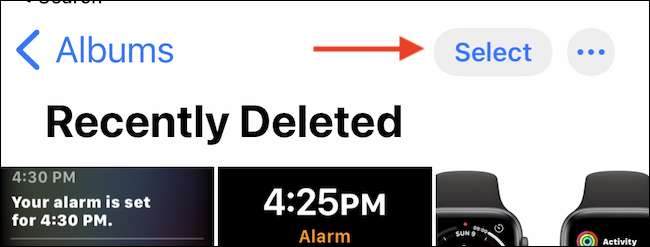
下のツールバーで、[すべて削除]ボタンをタップします。
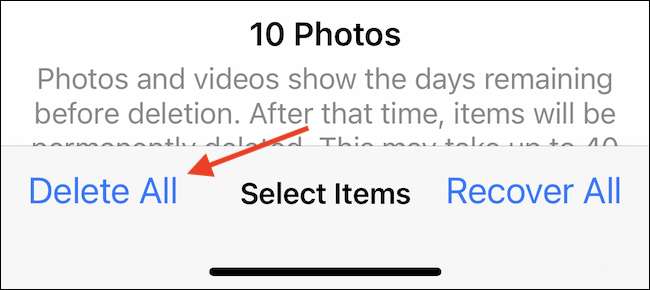
これらの写真やビデオを恒久的に削除したいのなら(この操作を元に戻すことはできません。)、確認ダイアログの「写真の削除」または「ビデオの削除」オプションをタップします。

そしてそれはさようなりの写真です!
写真またはビデオはあなたのローカルストレージから削除され、ストレージスペースを再利用することができます。いくらチェックするために 収納スペースが残っています iPhoneまたはiPadでは、設定アプリを参照してください。幸運を!
関連している: iPhoneまたはiPadで利用可能なストレージを確認する方法






